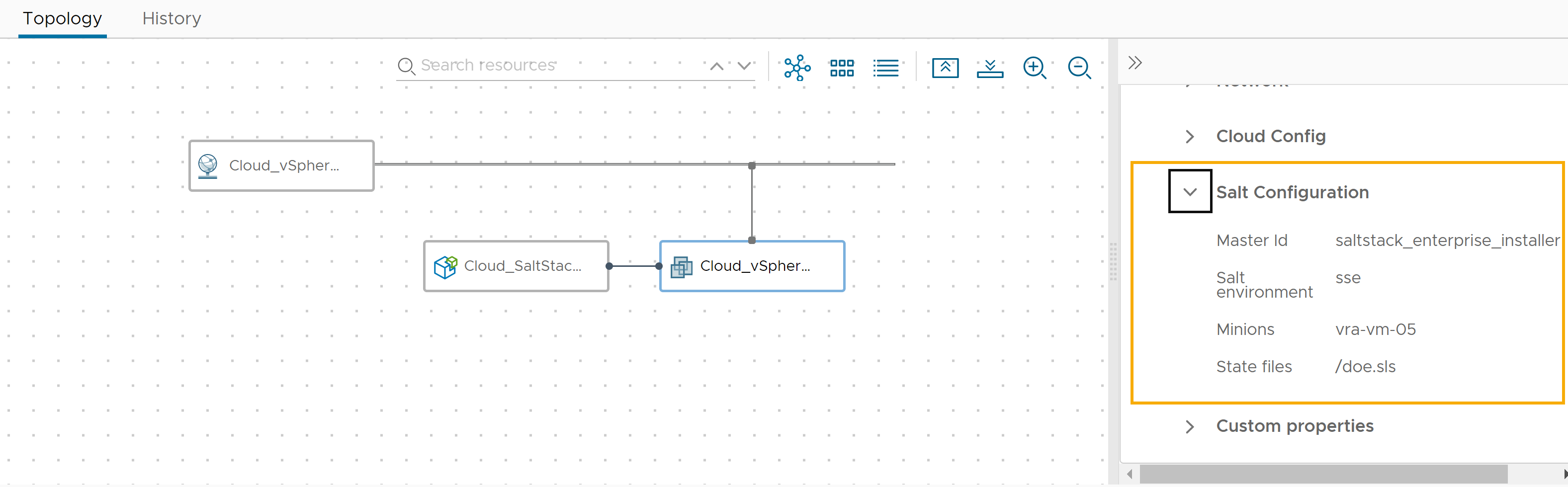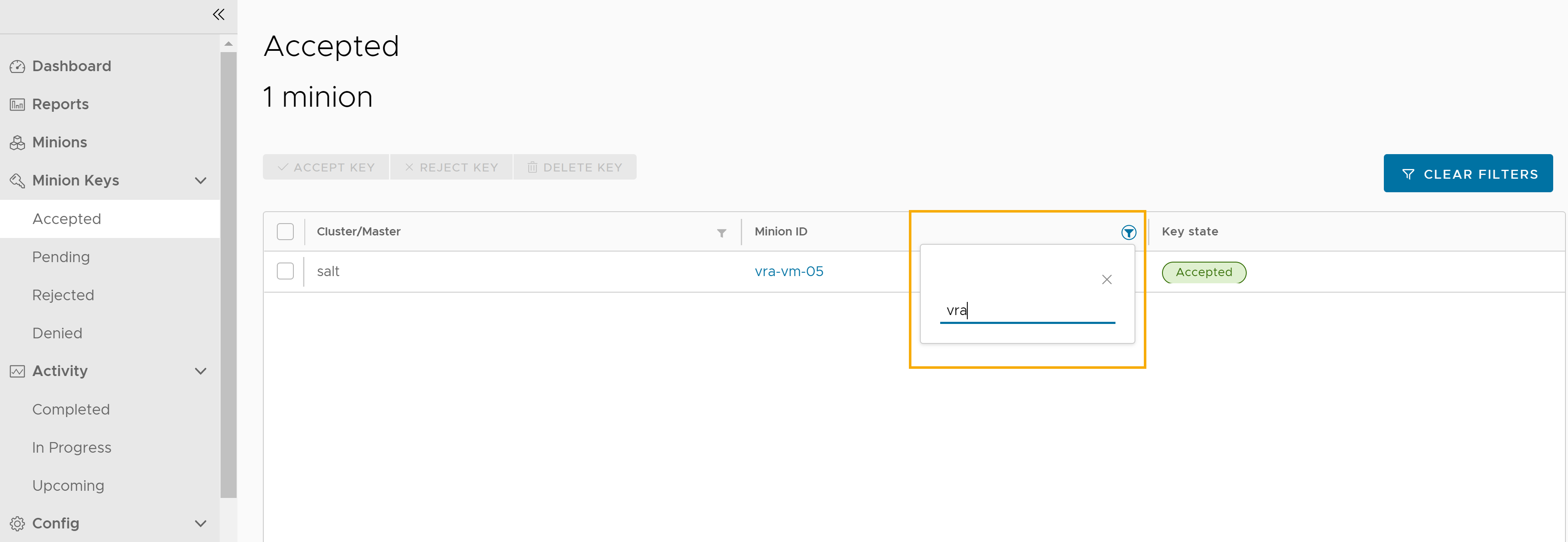Als u SaltStack Config met vRealize Automation heeft geïntegreerd, kunt u de SaltStack Config-resource toepassen om de minions op virtuele machines in uw implementaties te installeren. Nadat de minion is geïmplementeerd, kunt u gebruikmaken van het krachtige configuratiebeheer, de correctie van afwijkingen en het statusbeheer van SaltStack Config om uw resources te beheren.
Minions zijn agents die de Salt-minionservice uitvoeren. De service abonneert zich op opdrachten die door een Salt-master worden gepubliceerd. Dit is een server die de Salt-masterservice uitvoert. Als een specifieke opdracht van toepassing is op een minion, voert de minion de opdracht uit.
U kunt de SaltStack Config-resource gebruiken om minions te implementeren en statusbestanden toe te passen wanneer u Linux- en Windows-machines implementeert. Om minions en statusbestanden op bestaande implementaties toe te voegen of bij te werken, kunt u de actie SaltStack-resource koppelen voor dag 2 uitvoeren. Zie Welke acties kan ik op Cloud Assembly-implementaties uitvoeren voor meer informatie over de actie voor dag 2.
Als u de eigenschap saltConfiguration heeft gebruikt om minions en statusbestanden als actie voor dag 0 te implementeren, kunt u overwegen uw cloudsjablonen bij te werken om de SaltStack Config-resource te gebruiken. De eigenschap saltConfiguration is nu verouderd. U kunt de eigenschap saltConfiguration nog wel in uw cloudsjablonen gebruiken, maar SaltStack Config-integratiefuncties zijn beperkt.
De actie Salt-configuratie toepassen voor dag 2 is nog steeds beschikbaar voor resources die de eigenschap saltConfiguration gebruiken.
Voordat u aan de slag gaat
- Controleer of u SaltStack Config hebt geïnstalleerd en de integratie hebt geconfigureerd. Zie Een SaltStack Config-integratie maken in vRealize Automation.
Zie Inzicht in de gebruikersinterface van SaltStack om vertrouwd te raken met de werking van SaltStack Config, inclusief de belangrijkste concepten van minions.
- Controleer in SaltStack Config of de FQDN-naamomzetting van minion naar master werkt.
- Om de FQDN op de Salt-master in SaltStack Config te verifiëren, selecteert u .
- Filter de kolom Minion-id op de waarde saltmaster.
- Klik op saltmaster om de details weer te geven.
- Controleer of de FQDN-waarde klopt.
- Als u minions implementeert op een Linux-machine, controleert u of voor de images in vSphere die u van plan bent te implementeren met een Salt-minion, SSH-mogelijkheden zijn ingeschakeld. SSH wordt gebruikt om op afstand toegang te krijgen tot de machine en de minion te implementeren.
-
Als u minions implementeert op een Windows-machine, raadpleegt u Hoe implementeer ik minions met behulp van de API (RaaS) in een Windows-omgeving.
- Controleer of u IP-adressen kunt toewijzen aan de machines die u implementeert.
SaltStack Config vereist dat de machines IP-adressen hebben. Gebruik de IP-adressen van het openbare IP CIDR-bereik voor het SDDC (software-defined datacenter) waar uw Salt-master zich bevindt
- Controleer of de cloudsjabloon waaraan u de minion toevoegt, kan worden geïmplementeerd voordat u de SaltStack Config-resource-eigenschappen toevoegt.
- Controleer of u over de volgende servicerollen beschikt:
- Cloud Assembly-beheerder
- Cloud Assembly-gebruiker
- Service Broker-beheerder
Deze servicerollen zijn vereist voor het gebruik van de SaltStack Config-resource.
De SaltStack Config-resource toevoegen aan de cloudsjabloon
Als ontwikkelaar van cloudsjablonen kunt u eigenschappen toevoegen aan de YAML om de SaltStack Config-minion te installeren wanneer u de sjabloon implementeert.
De kerneigenschappen die u toevoegt aan de sjabloon, omvatten externe toegang voor de machine die u wilt implementeren en configuratie-eigenschappen voor de SaltStack Config-resource. Het gaat in deze procedure alleen over geselecteerde eigenschappen. De YAML biedt ook andere SaltStack Config-resource-eigenschappen die niet in dit voorbeeld worden gebruikt. Bekijk het schema voor meer informatie.
In dit voorbeeld ziet u hoe u een gebruikersnaam en wachtwoord toevoegt voor de eigenschappen voor externe toegang, maar u kunt ook een geheime eigenschap configureren en deze toevoegen aan de sjabloon. Zie Geheime Cloud Assembly-eigenschappen voor een voorbeeld.
Procedure
De minion controleren in SaltStack Config
Nadat u de minion op de virtual machine hebt geïnstalleerd, zoekt u de minion en voert u taken of opdrachten uit voor de resource.
Procedure
Problemen oplossen met minionimplementaties
Lees over enkele veelvoorkomende fouten die gebruikers ervaren tijdens het implementeren van Salt-minions met behulp van de SaltStack Config-resource of de eigenschap saltConfiguration.
Vertraagd opstarten van host
Wanneer Windows- of Linux-services op de host niet gereed zijn nadat u uw cloudsjabloon heeft geïmplementeerd, ontvangt u mogelijk de fout 'Minionimplementatie en/of uitvoeren van statusbestand mislukt' in Cloud Assembly.
Upgrade de masterplug-in naar de nieuwste stabiele versie om deze fout op te lossen. Na het upgraden kunt u een configuratie-instelling inschakelen in /etc/salt/master.d/raas.conf waardoor Windows- en Linux-services de tijd krijgen om actief te worden voordat u de Salt-minion implementeert.
Nadat u de upgrade naar de nieuwste versie van de masterplug-in heeft voltooid, voltooit u deze stappen om het opstarten van de host uit te stellen:
- Controleer het tabblad Geschiedenis op de pagina met implementatiegegevens.
- Als er in het foutbericht wordt gemeld dat de uitvoering van de minionimplementatie en/of het statusbestand is mislukt, kopieert u de opdracht-ID (JID) en opent u SaltStack Config.
- Selecteer in SaltStack Config om voltooide opdrachten te openen.
- Klik in de kolom JID op het filterpictogram en typ de JID.
- Klik op de JID om de pagina met opdrachtresultaten te bekijken.
- Klik op het tabblad Raw om de onbewerkte uitvoer voor de opdracht te zien.
Windows
Als de laatste regel in de onbewerkte uitvoer voor de opdracht 'Kan geen verbinding maken met host: time-out opgetreden' bevat, moet u deze configuratie-instelling toevoegen aan/etc/salt/master.d/raas.confom het opstarten met 180 seconden te vertragen:sseapi_win_minion_deploy_delay: 180
Linux
Als de laatste regel in de onbewerkte uitvoer voor de opdracht 'Externe host is niet toegankelijk met opgegeven verificatiegegevens', moet u deze configuratie-instelling toevoegen aan/etc/salt/master.d/raas.confom het opstarten met 90 seconden te vertragen:sseapi_linux_minion_deploy_delay: 90
- Herstart de Salt-masterservice:
systemctl restart salt-master
- Implementeer uw cloudsjabloon opnieuw.
Als de implementatie niet is gelukt, kunt u de vertragingsparameter verhogen en de sjabloon opnieuw implementeren.
Wat moet u nu doen
Raadpleeg de documentatie voor SaltStack Config als u de SaltStack Config-mogelijkheden wilt gebruiken om uw resources te beheren.